Si vous distribuez des produits de plusieurs marques, vous avez peut-être besoin d’associer les marques aux produits. Pour cela, il vous faut créer les marques dans l’administration RiaShop et vous avez plusieurs possibilités. Parmi ces solutions, vous pouvez importer les marques grâce à l’import de produits. Cependant, ici nous allons uniquement vous présenter comment ajouter les marques une à une dans RiaShop.
? Notez que nous illustrons cet article avec un compte Yuto Business sans synchronisation ERP. Cependant, la procédure est identique pour les comptes Entreprise et RiaShop e-commerce.
Ajouter une marque depuis la liste des marques
La première possibilité pour ajouter une nouvelle marque, et la plus complète, est de passer par la liste des marques dans le catalogue.
Étape 1 Pour commencer, cliquez sur « Catalogue » 1 dans le menu de gauche de RiaShop. Ensuite, cliquez sur « Marques » 2 dans le sous-menu pour ouvrir la liste des marques. Et enfin, cliquez sur « Ajouter » 3 au-dessus de la liste pour accéder à la page de création d’une marque.
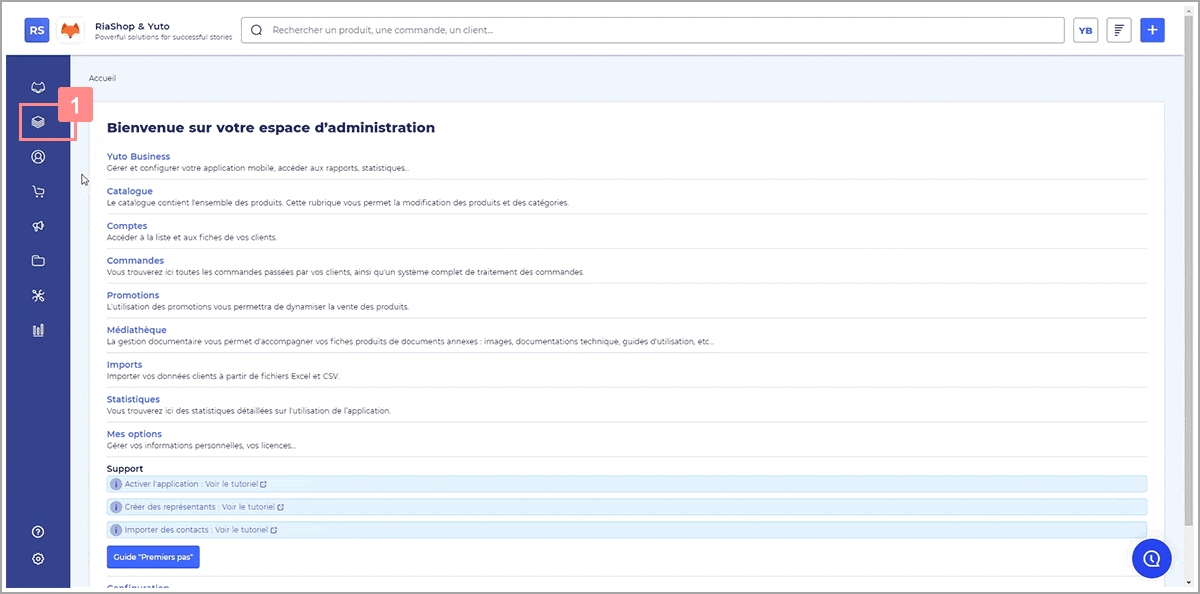
Étape 2 Maintenant, saisissez le nom de la marque 4 dans le champ dédié. Ensuite, vous pouvez saisir l’URL du site web de la marque 5 ainsi qu’une description 6.
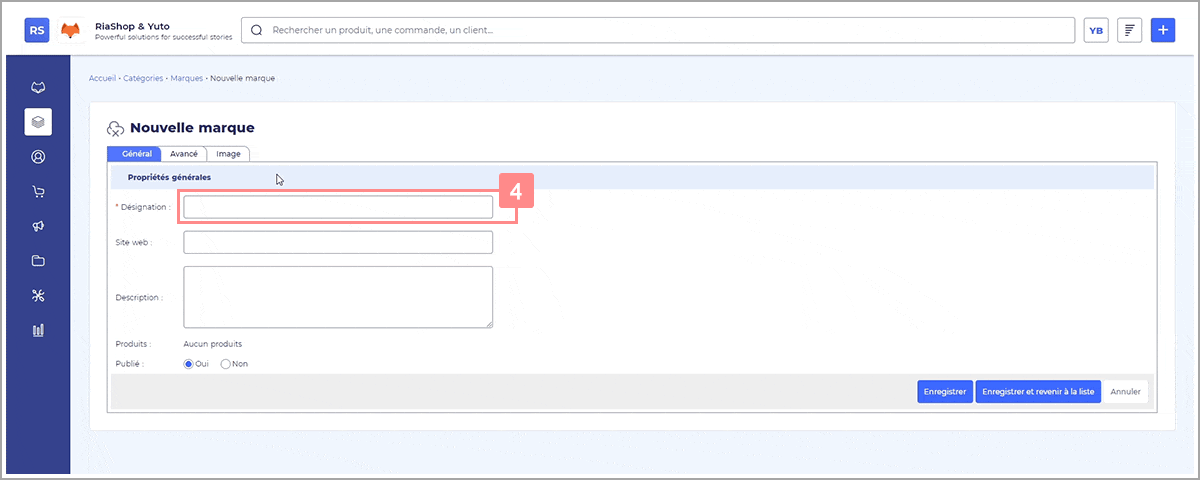
ℹ️ En fonction de la construction de votre boutique en ligne, l’URL de la marque et/ou la description pourront s’afficher sur le site.
Étape 3 En dessous, vous pouvez publier ou non la marque 7 en cochant la case que vous souhaitez. « Oui » pour publier, « Non » pour ne pas publier. Enfin, cliquez sur « Enregistrer » 8 pour valider votre saisie.
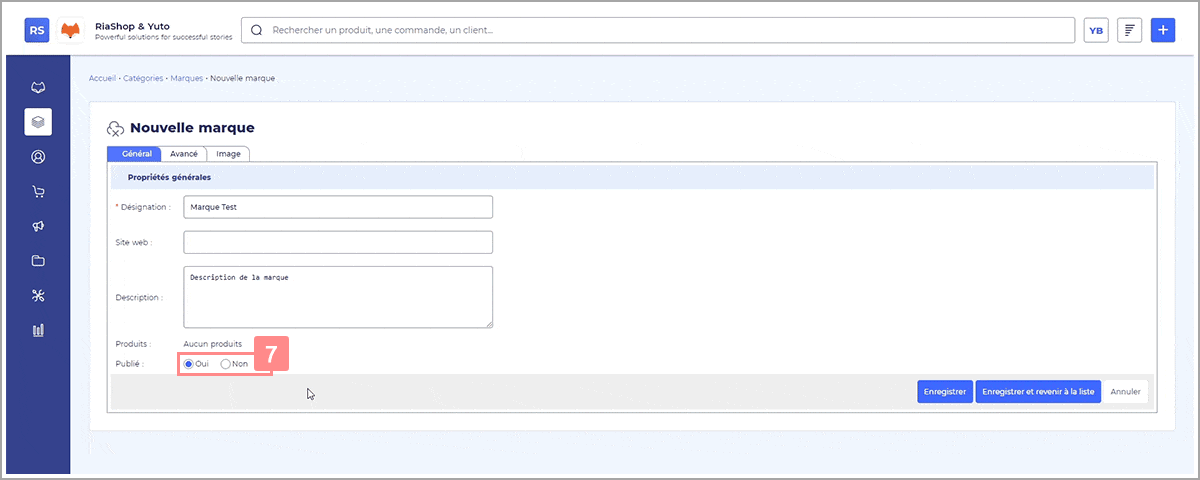
? Lorsque vous créez une marque, celle-ci est publiée par défaut.
Étape 4 Pour finir, vous pouvez compléter les informations de la marque avec des paramètres avancés. Dans l’onglet « Avancé », vous pouvez par exemple appliquer des modèles de saisie créés préalablement. Ou encore dans « Image », vous pouvez ajouter un visuel à la marque. Pour cela, cliquez sur « Choisir un fichier » 9 puis, recherchez et sélectionnez l’image souhaitée sur votre ordinateur. Ensuite, cliquez sur « Ouvrir » 10 et enfin, cliquez sur « Enregistrer » 11 pour sauvegarder l’image.
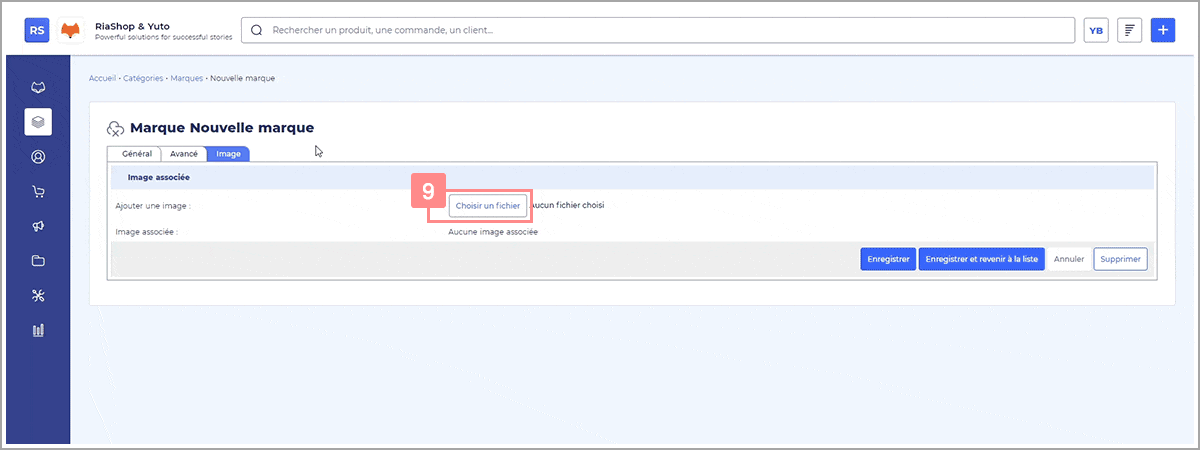
? Par défaut, l’onglet « Avancé » est vide. Aussi, tout comme pour l’URL et la description, si vous ajoutez des modèles de saisie, l’affichage des informations doit être prévu sur votre site pour qu’elles puissent apparaître. Dans le cas contraire, ces informations seront uniquement visibles dans l’interface d’administration RiaShop.
Parfait vous venez de créer une nouvelle marque dans RiaShop ! Passons tout de suite à la deuxième méthode ?
Ajouter une marque depuis la fiche produit
La seconde possibilité pour ajouter une marque est sans aucun doute la plus rapide. Mais aussi la moins complète. Comme vous avez pu le remarquer plus haut dans l’article, le seul champ obligatoire pour créer une marque est son nom. Cela permet ainsi de créer des marques directement depuis une fiche produit.
Étape 1 Tout d’abord, sur RiaShop, ouvrez une fiche produit ou créez-en un nouveau. Ensuite, sur la fiche produit, saisissez le nom de la marque 1 dans le champ « Marque ». Et pour finir, cliquez sur « Ajouter une marque » 2.
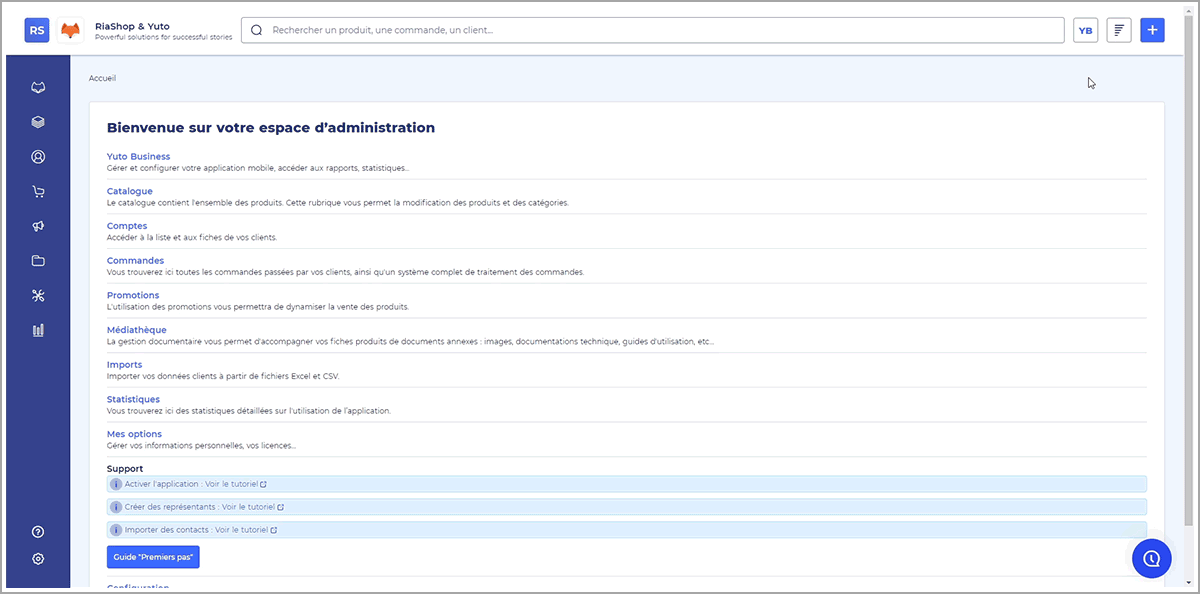
Le tour est joué, vous venez d’ajouter une nouvelle marque ! Elle est alors automatiquement sélectionnée sur la fiche produit où vous vous trouvez. Par la suite, vous pourrez compléter le paramétrage de la marque en reprenant les étapes pour l’ajout depuis la liste des marques.